Aggiungere un Call Widget di Google Voice al tuo sito
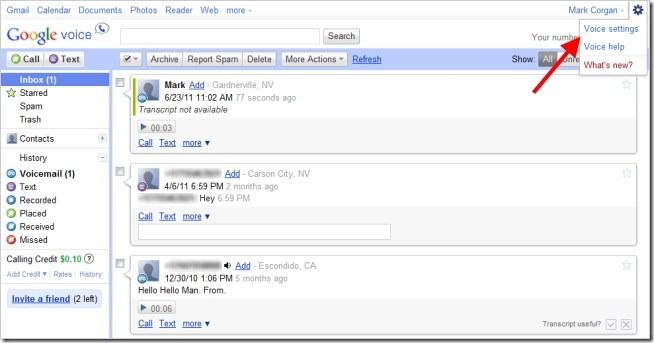
Link rapidi
- Aggiungere un Call Widget di Google
- SOP rapida
- Checklist per ruolo
- Risoluzione problemi
- Conclusione
Introduzione
Aggiungere un Call Widget di Google al tuo sito o blog consente ai visitatori di contattarti usando il tuo numero Google Voice. Il widget offre un modo semplice e a basso costo per fornire supporto vocale dal vivo senza esporre il tuo numero personale. In breve: il visitatore inserisce un numero, Google Voice chiama quel numero e poi connette la chiamata al numero che hai configurato per riceverla.
Definizione rapida: Google Voice è un servizio di telefonia che può instradare chiamate e messaggi verso numeri verificati e numeri Google Voice.
Prima di iniziare: requisiti e suggerimenti
- Account Google con Google Voice attivo.
- Un numero telefonico verificabile (se non vuoi rispondere da desktop con il numero Google Voice).
- Accesso all’HTML del tuo sito o al pannello del tuo CMS (es. WordPress) per incollare il codice embed.
- Testare il widget su una pagina di staging prima di pubblicare in produzione.
Importante: non inserire il codice in sezioni che vengono automaticamente filtrate o sanitizzate dal CMS (alcuni editor eliminano script/embed per motivi di sicurezza).
Aggiungere un Call Widget di Google
- Accedi al tuo account Google Voice e clicca sull’icona a forma di ingranaggio in alto a destra. Seleziona il menu “Voice settings” o la voce equivalente nelle impostazioni.
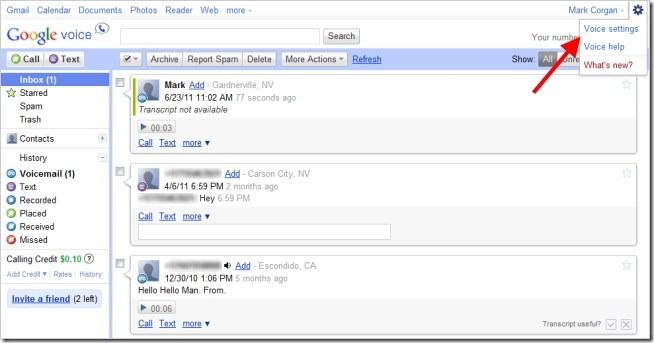
- Nella scheda “Phones” (Telefoni), clicca su “Add another phone” per aggiungere un numero che il Call Widget potrà chiamare. Se preferisci usare il tuo numero Google Voice e rispondere dal computer, puoi saltare questo passaggio.
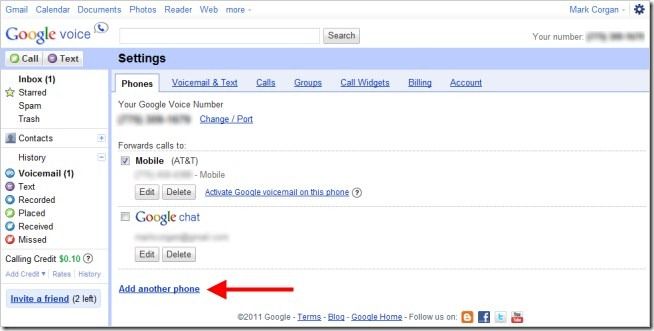
- Compila nome, numero e tipo di telefono (es. Mobile, Home). Se segnali un tipo “Mobile” puoi scegliere di ricevere anche gli SMS su quel numero. Clicca su “Save” (Salva) per memorizzare.
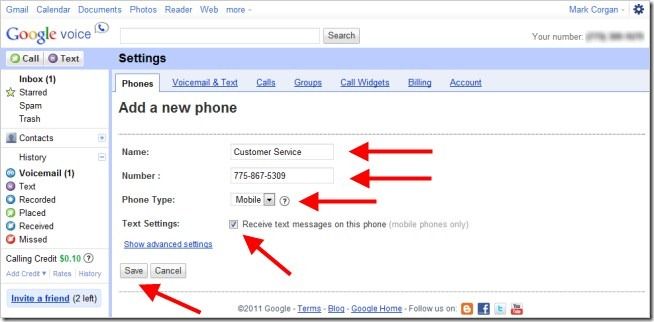
- Verifica il numero appena aggiunto cliccando su “Verify Now” e poi su “Connect”. Google Voice effettuerà una chiamata sul numero e ti chiederà di inserire un codice per completare la verifica. Solo i numeri verificati possono essere usati dal Call Widget.

- Tornando alla scheda “Phones”, seleziona la casella accanto al numero che vuoi usare per ricevere le chiamate dai Call Widgets. Se desideri usare il numero Google Voice in prima persona, non selezionare alcun numero.
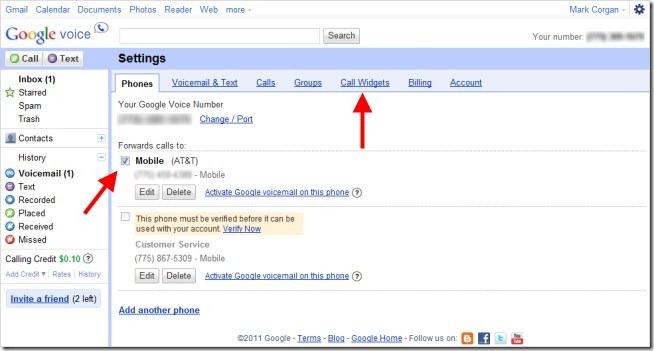
- Vai alla scheda “Call Widgets” e clicca su “Add a new Call Widget” per definire un widget da inserire nel sito. Il widget userà il numero selezionato al punto precedente.
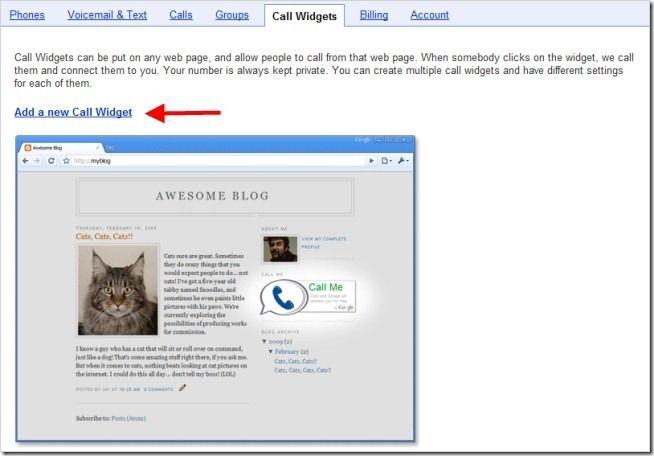
- Compila il nome del widget, scegli come vuoi ricevere la chiamata (es. inoltro diretto, invio alla segreteria), seleziona o registra un messaggio di saluto e scegli come verrà presentata la chiamata al ricevitore. Clicca su “Save changes” per salvare le impostazioni del widget.
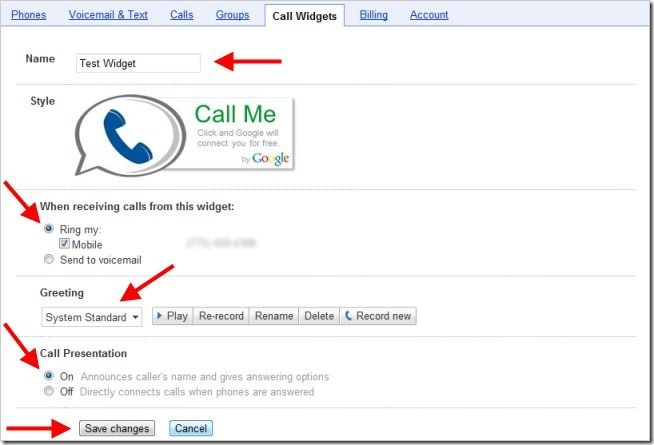
- Seleziona e copia tutto il testo presente nel campo “Embed” (Incorpora). Questo è il codice che dovrai incollare nel tuo blog o nella pagina web.
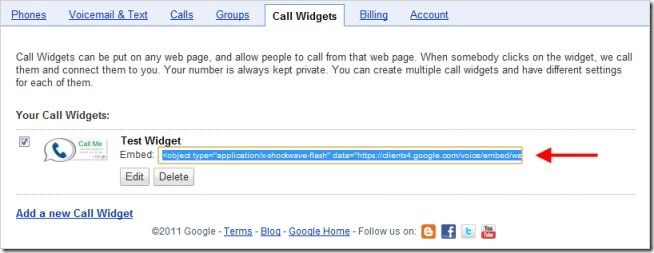
- Apri la pagina web dove vuoi inserire il Call Widget nel tuo editor HTML preferito. Trova la posizione desiderata (ad esempio sidebar o pagina di vendita) e incolla il codice copiato al punto 8. Salva, carica il file sul server e apri la pagina per verificare che il widget sia visibile.
Nota: molti CMS offrono widget HTML/testo nel pannello di gestione dei temi; in WordPress, ad esempio, crea un blocco HTML personalizzato o usa il widget di testo nel menu Aspetto → Widget.
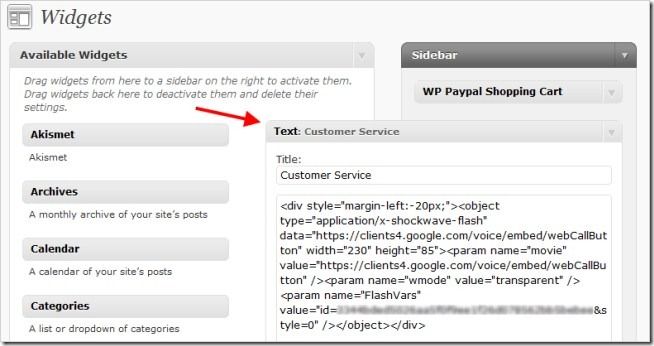
- Verifica il funzionamento: clicca sull’immagine del Call Widget nella pagina, inserisci il tuo nome e un numero di telefono (ad esempio il cellulare). Se desideri che il tuo numero rimanga nascosto al destinatario della chiamata, seleziona l’opzione “Keep number private” (Mantieni numero privato). Clicca su “Connect” e Google Voice gestirà la connessione.
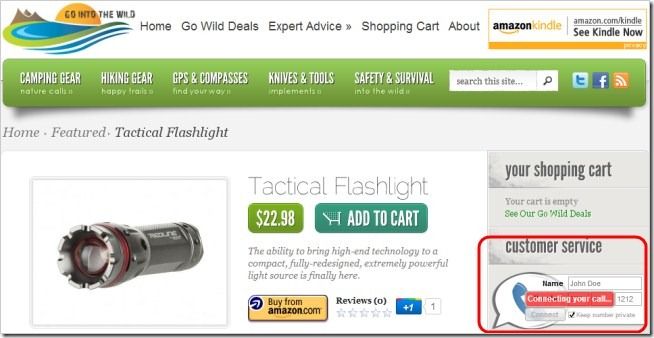
SOP rapida: procedura passo-passo
- Accedi a Google Voice → Impostazioni.
- Aggiungi e verifica i numeri che vuoi usare.
- Seleziona il numero ricevente nella scheda “Phones”.
- Crea un nuovo Call Widget in “Call Widgets”.
- Configura saluto e opzioni, poi salva.
- Copia il codice dal campo “Embed”.
- Incolla il codice nell’HTML o nel widget del CMS.
- Testa con una chiamata di prova.
Checklist per ruolo
Sito manager / Marketing:
- Verificare posizione visibile del widget.
- Scrivere testo di invito chiaro accanto al widget.
- Controllare regole GDPR aziendali prima di attivare.
Sviluppatore web:
- Inserire codice in zona non sanitizzata dal CMS.
- Verificare fallback per utenti con JavaScript disabilitato.
- Testare su mobile e desktop.
Supporto / Ricezione chiamate:
- Preparare script per le chiamate in entrata.
- Abilitare segreteria o inoltro se non sempre reperibile.
Quando potrebbe non funzionare e come risolvere
- Il widget non appare: il CMS potrebbe filtrare script. Soluzione: usare widget HTML del CMS o inserire direttamente nel template.
- Il codice Embed è bloccato da CSP (Content Security Policy): aggiornare la policy per consentire origine e script richiesti.
- La chiamata non si connette: verificare che il numero ricevuto sia stato verificato correttamente in Google Voice.
- L’utente non riceve l’audio: verificare permessi audio del browser e testare su altro dispositivo.
Alternative e approcci diversi
- Soluzione basata su WebRTC: implementare un sistema di callback diretto via browser se servono integrazioni più avanzate (ma richiede infrastruttura e server).
- Numeri virtuali di altri provider: Twilio, Plivo e altri offrono widget o API per callback con maggiore controllo.
- Live chat + callback: combinare chat testuale con opzione di chiamata per ridurre costi di chiamata non necessaria.
Privacy e conformità (GDPR e best practice)
- Non conservare numeri personali oltre il necessario.
- Fornisci un’informativa breve vicino al widget che spieghi che il numero inserito sarà usato solo per connettere la chiamata e, se applicabile, per inviare notifiche via email.
- Verifica le politiche locali su registrazione delle chiamate: se registri le conversazioni, informa gli utenti.
- Se operi nell’UE, assicurati che il trattamento dei dati sia coperto da una base giuridica valida (es. consenso o contratto), e aggiorna la privacy policy.
Nota importante: Google Voice può inviare notifiche via email per chiamate perse o messaggi vocali; assicurati che la casella email sia protetta e che le informazioni personali siano gestite in modo conforme alle politiche aziendali.
Test case e criteri di verifica
- Verifica che il widget sia visibile su desktop e su mobile.
- Effettua una chiamata di test e verifica che la connessione tra i due numeri venga stabilita entro pochi secondi.
- Controlla che l’opzione “Keep number private” impedisca la condivisione del numero ricevente.
- Conferma che, in caso di assenza, il chiamante venga mandato alla segreteria e che venga inviata una notifica email.
Esempio di messaggio da usare vicino al widget
Se hai bisogno di assistenza immediata, chiamaci gratuitamente tramite il nostro widget: inserisci il tuo numero e verrai richiamato. Il tuo numero resterà privato se selezioni l’opzione corrispondente.
Mini glossario
- Call Widget: piccolo elemento embed che consente ai visitatori di avviare una chiamata tramite Google Voice.
- Google Voice: servizio di Google per gestione di chiamate, SMS e voicemail con numeri virtuali.
- Embed: blocco di codice HTML/JavaScript da inserire nella pagina per mostrare il widget.
Conclusione
Aggiungere un Call Widget di Google Voice al sito è un modo rapido ed economico per offrire supporto vocale senza esporre i numeri telefonici reali. Segui la procedura di verifica dei numeri, inserisci il codice Embed nella pagina scelta e testa il comportamento su più dispositivi. Completa la configurazione con una breve informativa sulla privacy e uno script per gli operatori che rispondono.
Riepilogo veloce:
- Verifica numeri in Google Voice.
- Crea e configura il Call Widget.
- Incolla il codice Embed nel sito.
- Testa e documenta la procedura per il team.
Risorse aggiuntive
- Considera alternative come provider VoIP se hai bisogno di integrazioni avanzate o SLA specifici.
Annuncio breve (per comunicazione interna o social, 100–200 parole):
Abbiamo integrato sul sito un nuovo Call Widget basato su Google Voice: ora i clienti possono richiedere una richiamata direttamente dal browser senza conoscere il nostro numero. Il servizio connette automaticamente il cliente al nostro numero verificato e, se non siamo disponibili, indirizza la chiamata alla segreteria; viene inviata anche una notifica via email. Prima di pubblicare il widget su tutte le pagine, testiamo la posizione, controlliamo la compatibilità mobile e aggiorniamo l’informativa sulla privacy.
Suggerimento social preview: “Ricevi una richiamata — nuovo Call Widget sul nostro sito: supporto vocale senza condividere il tuo numero.”
Sommario
- Procedura completa per configurare e incorporare il Call Widget.
- Checklist operativa per ruoli differenti.
- Controlli di privacy e risoluzione dei problemi comuni.



